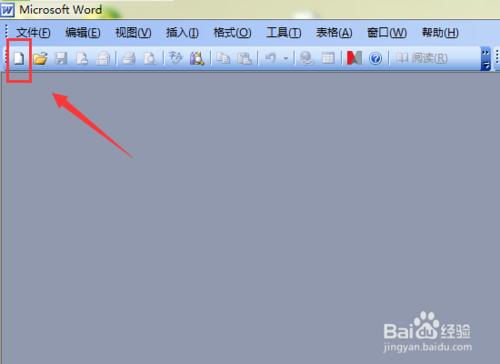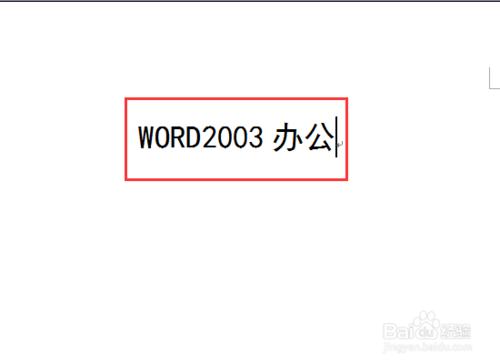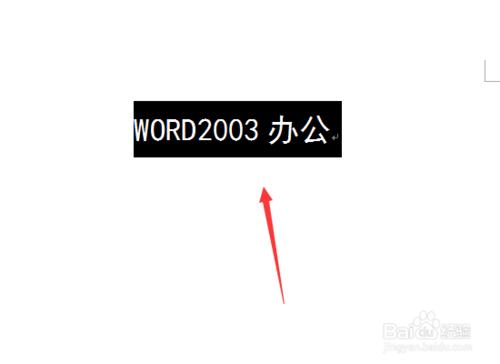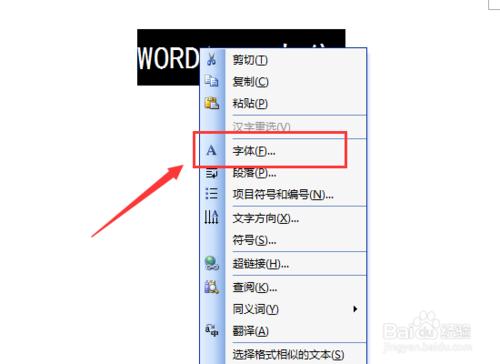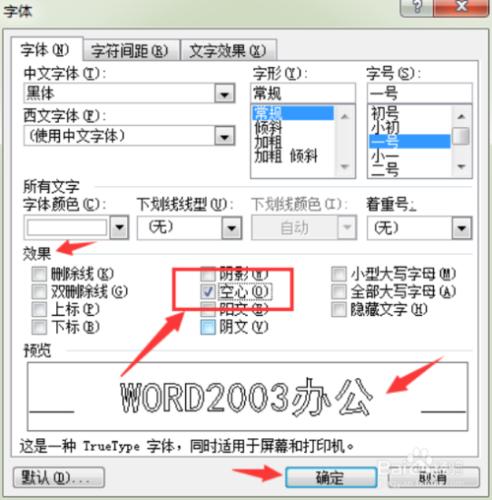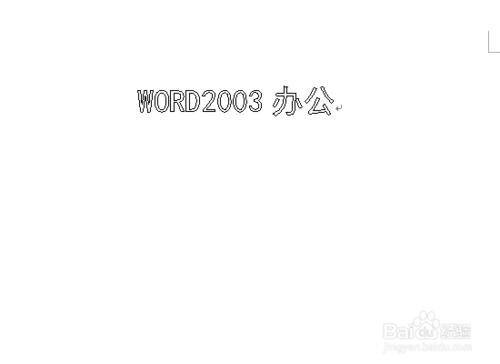在使用Word2003辦公軟體編輯檔案時,有些內容需要用空心字來填入,那麼,我們要怎樣將內容快速轉換成空心字呢?一起來了解下吧!
工具/原料
電腦
word2003
方法/步驟
01、執行word2003辦公軟體,點選功能區的“新建空白”檔案按鈕新建一個文件。如圖所示;
02、在文件中輸入我們的文字內容。例如“WORD2003辦公”,調整好字型的格式大小。如圖所示;
03、選中要設定的文字,再點選滑鼠右鍵。如圖所示;
04、在彈出的選單選項欄中點選“字型”選項。如圖所示;
05、在彈出的“字型”對話中,找到效果欄下的“空心”選項將其勾選。然後再點選“確定”按鈕。如圖所示;
06、返回到文件中,可以看到我們設定後的效果。如圖所示;
注意事項
如果幫到了親,請親在評論中給個【好評】;覺得贊,請點左邊【大拇指】以資鼓勵;怕忘記找不到了,可點選【☆】來收藏,點選【投票】支援。
更多最新、實用、高效的經驗分享,點選右上方的【+關注】及時獲取。歡迎直接點選賬號“L646696841”隨時檢視往期相關經驗,收穫更多。